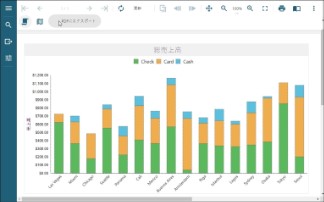WebViewerコントロールのデフォルトのビューワであるHTMLビューワは、レポートを1ページごとのHTMLページで表示するビューワです。ページ切り替えなどを行うツールバーとともに、 エクスポートと検索パネルを含むサイドバーをHTML形式で表示します。
HTMLビューワのプロパティ
| プロパティ | 説明 |
|---|---|
| BookmarkStyle | HTML形式のブックマークを使用するかどうかを指定します。 |
| CharacterSet | 使用するHTML文字セットを指定します。 |
| IncludePageMargins | 生成されたHTML形式のレポートでページ余白を使用するかどうかを指定します。 |
| OutputType | 使用するHTML出力タイプを指定します。 |
| RemoveVerticalSpace | 垂直間隔を削除するかどうかを指定します。 |
| Animation > HoverTable > Enabled | マウスホバー時にビューワで強調表示されるデータ領域の行を設定します。 |
| Animation > HoverTable > BackgroundColor | マウスホバー時に指定された背景色で表示されるデータ領域の行を設定します。 |
| Animation > HoverTable > TextColor | マウスホバー時に指定された色で表示されるデータ領域の行のテキストを設定します。 |
| Animation > HoverChart > Enabled | マウスホバリング時にChartのプロットのデータバーまたはデータ領域の強調表示を制御します。 |
| Animation > LoadChart > Enabled | レポートの描画時にチャートへのロード効果を制御します。デフォルト値はFalseです。 |
| PageView > HorizontalAlignment |
レポートを左、右、または中央に水平に配置して表示するかどうかを指定します。利用可能な値は、Left、Right、またはCenter(デフォルト)です。 |
| PageView > ViewMode |
ページの表示モードを指定します。使用可能な値は、noPaperまたはstandard(デフォルト)です。standardに設定すると、デフォルトのページがビューワに表示されます。 |
メモ:
- アニメーションプロパティを機能させるには、jsViewer.chart.min.jsとjsViewer.chart.min.cssファイルをNPMパッケージからプロジェクトに追加して、ページにリンクする必要があります。
- グラフにアニメーションが設定されている場合、プロットのルールは機能しません。したがって、グラフにプロットのルールを適用する場合は、アニメーションのプロパティを無効にする必要があります。
HTMLビューワは、HTMLとJavaScriptのみをクライアントのブラウザにダウンロードします。
HTMLビューワサイドバー
| サイドバー要素 | 名前 | 説明 |
|---|---|---|
 |
サイドバー | 検索、エクスポートとパラメータのパネルを含むサイドバーを表示します。 |
 |
検索 | サイドバーの検索パネルを表示します。 |
 |
エクスポート | プレビューするレポートのエクスポート形式とオプションを選択できるエクスポートパネルを表示します。 |
 |
パラメータ | [パラメータ]パネルを表示します。レポートにパラメータが設定されていない場合は、サイドバーのパラメータパネルが表示されません。 |
HTMLビューワツールバー
HTMLビューワのツールバーは、レポートをナビゲートするためのさまざまな方法を提供します。
| ツールバー要素 | 名前 | 説明 |
|---|---|---|
  |
先頭/最終ページ | 先頭ページ、または最終ページを表示します。 |
  |
前/次ページ | 前ページ、または次ページを表示します。 |
 |
現在のページ | レポート内の特定のページを開きます。特定のページを表示するには、ページ番号を入力し、[Enter]キーを押します。 |
 |
更新 | レポートの表示を更新します。 |
 |
親レポートに戻る | ドリルダウンのページレポート、またはRDLレポートの場合、親レポートに戻ります。 |
 |
戻る |
ドリルダウンレポートの親レポートで前ページに移動します。 |
 |
進む |
ドリルダウンレポートの親レポートで次ページに移動します。 |
 |
移動 | レポートを移動します。 |
 |
縮小 | レポートを縮小表示します。 |
|
|
100% | レポートの表示倍率を設定します。利用可能なオプションは50%、100%、150%、200%、300%、ページ幅、ページ全体です。 |
|
|
拡大 | レポートを拡大表示します。 |
|
|
フルスクリーン | レポートをフルスクリーンで表示します。 |
|
|
印刷 | レポートの印刷を行う印刷ダイアログを表示します。 |
|
|
単一ページ | ビューワで1ページずつ表示します。 |
|
|
連続ページ | すべてのページを連続(スクロール可能な形式)で表示します。 |
|
|
ゲラモード | RDLレポートで自動改ページを解除してデータを単一ページで表示します。このモードでは、レポート内に作成した改ページが保持されます。 |
HTMLビューワのパラメータ
HTMLビューワで、パラメータを設定したレポートを表示できます。自動的に表示されるパラメータのパネルを表示/非表示するには、ツールバーの[サイドバー]ボタンをクリックします。
[パラメータ]パネルで、ユーザーに入力を求めることができ、入力された値に基づいてレポートを作成できます。
レポートのデータをフィルタするには、値、または値のセットを入力し、[プレビュー]をクリックします。
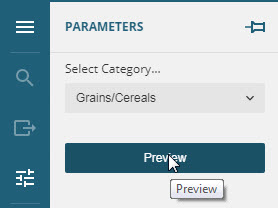
レポートにパラメータが設定されていない場合は、サイドバーのパラメータパネルが表示されません。
HTMLビューワのエクスポート
サイドバーで[エクスポート]パネルを表示するには、[エクスポート]をクリックします。 [エクスポート]パネルでは、プレビューするレポートをエクスポートするためのパラメータを入力できます。利用可能なオプションは、Excel、Word、PDF、CSV、JSON、およびタグ付き画像です。
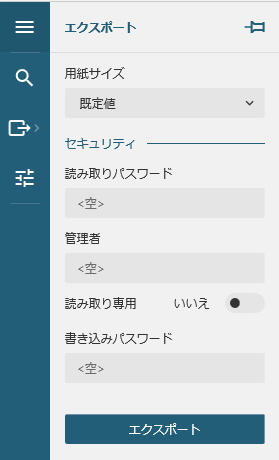
必要なエクスポートプロパティを設定したら、[エクスポート]をクリックします。
HTMLビューワの検索
[検索]パネルには、レポート内で検索する文字列を入力できます。[検索]をクリックすると、結果が[検索結果]リストに表示されます。選択した項目に直接移動するにはリスト内の項目をクリックし、拡張表示します。